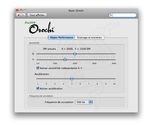MANUEL PRINCIPAL (MAC) - Razer Support
←
→
Transcription du contenu de la page
Si votre navigateur ne rend pas la page correctement, lisez s'il vous plaît le contenu de la page ci-dessous
MANUEL PRINCIPAL (MAC)
TABLE DES MATIÈRES
1. Configuration De Système Nécessaire:
2. Contenu De L'emballage
3. Caracteristiques Principales
4. Installation / Enregistrement / Assistance Technique
5. Configuration De Votre Razer Orochi
6. Informations Sur Les Droits D'auteur Et La Propriété Intellectuelle
La Razer Orochi™ surélève les normes du jeu mobile grâce à sa taille compacte et sa technologie de
pointe. Équipée d'un capteur laser de jeu et d'un mode double pour fonctionnement avec ou sans fil, la
Razer Orochi utilise la technologie Bluetooth® optimisée pour le jeu pour satisfaire vos besoins de
transportabilité et de facilité d'utilisation avec une option de mode câblé assurant une performance de jeu
supérieure.
Le jeu est maintenant transportable partout.
1. CONFIGURATION DE SYSTÈME NÉCESSAIRE:
• Ordinateur Mac avec Bluetooth activé et port USB
• Mac OS X (v10.4 et ultérieure)
• Connexion Internet (pour l’installation du pilote)
• 35 Mo d'espace libre sur le disque dur
2. CONTENU DE L'EMBALLAGE
• Souris de jeu Razer Orochi
• 2x piles AA
• Câble USB
• Sacoche de voyage
• Certificat d'authenticité
• Guide de démarrage rapide
• Manuel principal (PC)
• Manuel principal (MAC)3. CARACTERISTIQUES PRINCIPALES Fonctions par défaut des boutons (MAC) A Bouton de souris 1 – Clic B Bouton de souris 2 – Menu C Bouton de souris 3 – Bouton et roulette de défilement D Indicateur de charge des piles / appariement E Bouton de souris 5 – Bouton de souris 5 F Bouton de souris 4 – Bouton de souris 4 G Bouton de souris 7 – Sensibilité Niv. sup H Bouton de souris 6 – Sensibilité Niv. Inf I Capteur Razer Precision™ 3G Laser J Bouton Marche/Arrêt K Jeu optimisé Connectivité Bluetooth L Pieds en Teflon® Ultraslick™ M Temps de réponse 1 000 Hz Ultrapolling™ / 1 ms (mode câblé) N Mémoire intégrée Razer Synapse™ O Prise de connexion du côté micro-USB du câble (Mode câblé)
4. INSTALLATION / ENREGISTREMENT / ASSISTANCE TECHNIQUE [MODE SANS FIL] 1. Retirez le cache supérieur du Razer Orochi. 2. Insérez les piles dans le Razer Orochi en respectant le sens indiqué. 3. Refixez le cache supérieur du Razer Orochi. Assurez-vous qu'il est fixé correctement. 4. Allumez votre Razer Orochi. 5. Assurez-vous que le Bluetooth est activé sur votre Mac. Ajoutez un périphérique Bluetooth en suivant les instructions de votre système d'exploitation. Activer la procédure de synchronisation en relâchant les quatre boutons de la Razer Orochi pendant cinq secondes. L’indicateur lumineux au-dessus de la Razer Orochi clignotera en bleu indiquant le processus de synchronisation. 6. Le témoin lumineux s'arrête de clignoter lorsque le processus d'appariement est réalisé. Votre Razer Orochi peut désormais être utilisée en mode sans fil.
IMPORTANT NOTE: La lumière de la roulette est éteintes par défaut. Tu peux l’allumer via l’onglet
ÉCLAIRAGE ET ENTRETIEN.
[MODE CÂBLÉ]
1. Branchez la prise micro-USB du câble sur la Razer Orochi.
2. Branchez la souris sur un port USB de votre ordinateur. La Razer Orochi est alors prête à être utilisée
comme souris câblée haute performance.INSTRUCTIONS D’INSTALLATION MAC OS X (V10.4 ET ULTÉRIEURE)
Étape 1 : Branchez votre Razer Orochi dans un port USB de votre Mac.
Étape 2 : Téléchargez l'installeur du pilote sur http://www.razersupport.com/.
Étape 3 : Lancez l’installateur.
Étape 4 : L'écran de présentation Razer Orochi apparaît. Cliquez sur CONTINUE.
Étape 5 : Lisez le contrat de licence du logiciel (en anglais) et cliquez sur CONTINUE.
Étape 6 : Un écran de confirmation s'affiche. Cliquez sur AGREE (D'ACCORD) si vous acceptez toutes
les conditions du contrat.
Étape 7 : Si vous souhaitez sélectionner le dossier de destination du pilote, cliquez sur CHANGE
INSTALL LOCATION. Sinon, cliquez sur INSTALL pour lancer l'installation.
Étape 8 : Une fois l’installation terminée, suivez les instructions qui s’affichent à l’écran pour redémarrer
votre ordinateur. Cliquez sur RESTART.
ENREGISTREMENT DE VOTRE RAZER OROCHI
Veuillez visiter le site www.razerzone.com/registration/ pour enregistrer votre produit en ligne.
Voici ce que vous recevrez :
• 2 Garantie limitée de 2 ans offerte par le fabricant
• Une assistance technique en ligne gratuite sur le site www.razersupport.com5. CONFIGURATION DE VOTRE RAZER OROCHI ONGLET RÉGLAGE DES PERFORMANCES IMPORTANT NOTE: La configuration de la souris Razer Orochi doit s'effectuer seulement en mode câblé. Il est impossible de la configurer en mode sans fil. 1. Sensibilité actuelle La sensibilité détermine le mouvement du curseur à l'écran relativement au mouvement physique de la souris. Un niveau de sensibilité supérieur se traduira par un moindre mouvement physique de la souris, et inversement. Dans l'onglet RÉGLAGE DES PERFORMANCES, la sensibilité actuelle de votre Razer Orochi en points par pouce (DPI) est indiquée et peut facilement être ajustée en faisant glisser la flèche sur le curseur par incréments de 125 DPI. Pour plus de souplesse de réglage, vous pouvez sélectionner l'option ACTIVER LA SENSIBILITÉ X-Y INDÉPENDANTE et déplacer individuellement les flèches X et Y le long du curseur. REMARQUE: En mode sans fil, la sensibilité maximale de la Razer Orochi est limitée à 2 000 DPI. Pour plus de souplesse de réglage sur les axes X et Y, vous pouvez sélectionner l'option « Activer la sensibilité X-Y indépendante » et déplacer individuellement les flèches X et Y le long du curseur. REMARQUE: la sensibilité X-Y indépendante ne fonctionne pas en mode sans fil.
2. Accélération L'accélération vous permet d'augmenter le rapport entre le mouvement physique de la souris et celui du curseur en fonction du taux de variation de votre vitesse de mouvement. Plus la valeur d'accélération est importante, plus ce rapport sera élevé. Vous pouvez activer l'accélération en cochant la case « Activer l'accélération » et en faisant glisser la flèche le long du curseur. 3. Fréquence de scrutation La fréquence de scrutation détermine la fréquence à laquelle le Mac récupère les données de votre Razer Orochi. Une valeur supérieure implique des intervalles plus courts et donc une latence inférieure. Vous pouvez commuter entre 125 Hz, 500 Hz et 1 000 Hz en cliquant sur les différentes fréquence de scrutation du menu déroulant. REMARQUE: • Cette fonction est seulement valable en mode avec fil. • En mode sans fil la souris Razer Orochi fonctionne seulement à 125 Hz.
ÉCLAIRAGE ET ENTRETIEN IMPORTANT NOTE: La lumière de la roulette est éteintes par défaut. Tu peux l’allumer via l’onglet ÉCLAIRAGE ET ENTRETIEN. ÉCLAIRAGE Allume/éteint la roulette de défilement et d'indicateur de charge du Razer Orochi. ENTRETIEN Mettez à jour le pilote et le micrologiciel Razer en cliquant sur le bouton VÉRIFIER MISES À JOUR. Vous serez alors connecté à www.razersupport.com où vous pourrez télécharger les pilotes et micrologiciels Razer les plus récents. Vous pouvez également restaurer votre Razer Orochi aux paramètres par défaut en appuyant sur le bouton RÉTABLIR LES PARAMÈTRES PAR DÉFAUT. REMARQUE: • Utilises des batteries hautes performances pour rallonger la vie des batteries. • Pour converser la batterie, Eteins la Razer Orochi quand tu ne l’utilises pas.
RÉTABLIR LES PARAMÈTRES PAR DÉFAUT 6. INFORMATIONS SUR LES DROITS D'AUTEUR ET LA PROPRIÉTÉ INTELLECTUELLE ©2009 Razer USA Ltd. Brevet en instance. Tous droits réservés. Razer™, le logo Razer en forme de serpent à trois têtes, le logo Razer en lettres aux formes tourmentées, Orochi™ et les autres marques, déposés aux États-Unis ou dans d’autres pays, qui figurent dans le présent document, sont la propriété de Razer USA Ltd et/ou de ses filiales. Mac OS, Mac et le logo Mac sont des marques d’Apple, Inc., déposées aux États-Unis et dans d’autres pays. Toutes les autres marques de commerce appartiennent à leurs propriétaires respectifs. La marque Bluetooth et ses logos sont la propriété de Bluetooth SIG. Inc. et toute utilisation des ces marques par Razer est faite sous licence. Il est possible que Razer USA Ltd (« Razer ») détienne des brevets, dépôts de brevets, droits d'auteur, secrets de fabrication ou d'autres droits de propriété (brevetés ou non), droits liés à la propriété intellectuelle ou autres, liés aux produit, objet de ce manuel et logiciel. Sauf indication contraire dans un contrat de licence écrit, rédigé par Razer, la distribution de ce manuel ne vous accorde aucune licence concernant ces brevets, marques de commerce, droits d'auteur ni autres droits de propriété intellectuelle, peu importe qu'ils soient déposés ou non. Le produit Razer Orochi (le « Produit ») peut différer des images figurant sur l'emballage ou ailleurs. La société Razer™ réfute toute responsabilité relativement à de telles différences ou à des erreurs survenant dans ce logiciel, manuel ou fichier d'aide. Le capteur laser ne fonctionne pas sur les surfaces en verre ou miroir. Les informations figurant dans les présentes sont sujettes à modification sans préavis.
Vous pouvez aussi lire